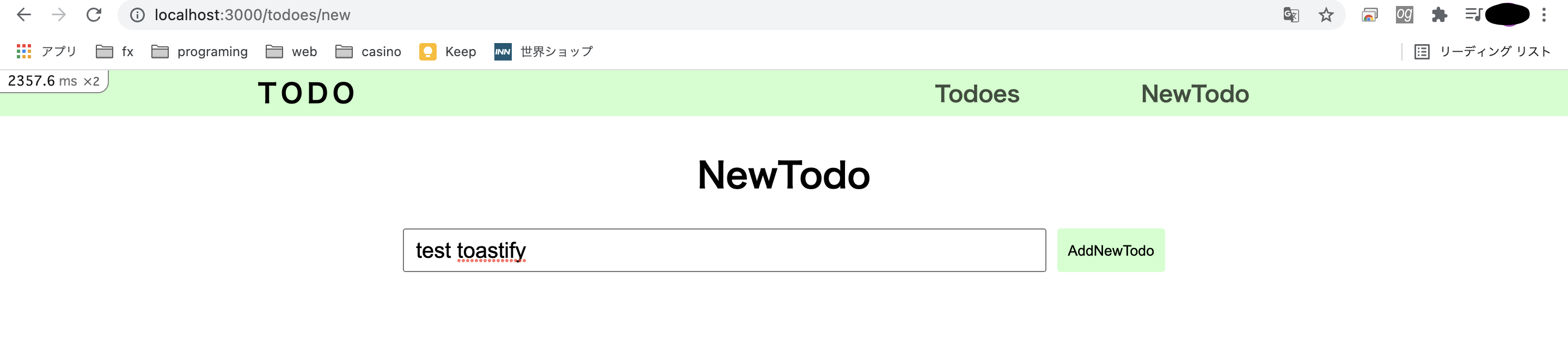作成するアプリについて
railsとreactを用いたtodoアプリになります。
https://todo-app-rails-react.herokuapp.com/todoes
(part1)
(part2)
(part3)
(part5)
開発環境
- ruby3.0
- rails6.1(rails6以上必須)
- react17.0.2
- vscode
アプリの作成手順
- サーバーサイドの実装
- アプリの作成
- turbolinksの無効化
- モデル&テーブルの作成
- 初期データの作成
- top#indexの作成
- todoes_controllerの作成
- ルーティングの設定
- application_controllerの設定
- application.html.erbに追記(part1でここまで完了済み)
- フロントサイドの実装
- componentsフォルダの作成
- リセットcssと共通cssの設定
- index.jsxの記述
- フロントの実装準備
- App.jsの記述(part2でここまで完了済み)
- TodoList.jsの記述(part3でここまで完了済み)
- NewTodo.jsの記述
- EditTodo.jsの記述
それでは進めていきましょう!
アプリ作成
2. フロントサイドの実装
2.7 NewTodo.jsの記述
まずは一気に見た目の調整をしていきましょう!TodoList.jsと似ているのでサクッといきます!
import React from 'react'
import styled from 'styled-components'
export const NewTodo = () => {
return (
<>
<h1>NewTodo</h1>
<InputAndNew>
<Input type="text" placeholder="NewTodo..." />
<NewBtn >AddNewTodo</NewBtn>
</InputAndNew>
</>
)
}
const InputAndNew = styled.div`
display: flex;
justify-content: space-between;
align-items: center;
`
const Input = styled.input`
font-size: 20px;
width: 100%;
height: 40px;
margin: 10px 0;
padding: 10px;
`
const NewBtn = styled.button`
width: fit-content;
height: 40px;
background: #ccffcc;
border: none;
font-weight: 500;
margin-left: 10px;
padding: 5px 10px;
border-radius: 3px;
cursor: pointer;
`
import styled from 'styled-components'を忘れずに記述しましょう!
では、機能面の実装に移ります!
まずはinput関連ですね。
import React, { useState } from 'react'
import styled from 'styled-components'
export const NewTodo = () => {
const initialTodoStatus = {
id: null,
content: "",
is_completed: false
}
const [todo, setTodo] = useState(initialTodoStatus)
const onChangeNewTodo = (e) => {
const { name, value } = e.target;
console.log(value) //入力した文字列
console.log(name) //content
setTodo({ ...todo,[name]: value });
//todoを展開して、カラム名を指定してvalueに更新します。
}
return (
<>
<h1>NewTodo</h1>
<InputAndNew>
<Input
type="text"
placeholder="NewTodo..."
required
value={todo.name}
onChange={onChangeNewTodo}
name="content" />
<NewBtn >AddNewTodo</NewBtn>
</InputAndNew>
</>
)
}
//以下省略
import React, { useState } from 'react'になってますので気をつけてください!
続けて、AddNewTodoボタンの実装に移ります。
//以上省略
const InputNewTodo = (e) => {
const { name, value } = e.target;
console.log(value)
console.log(name)
setTodo({ ...todo,[name]: value });
}
const onClickSaveTodo = () => {
const newVal = {
content: todo.content
//contentカラムにinputで記述したものを代入しています。
};
axios.post('/api/v1/todoes', newVal)
.then(resp => {
setTodo({
id: resp.data.id,
content: resp.data.content,
complete: resp.data.complete
});
//レスポンスで渡されたデータを代入していきます。
props.history.push("/todoes");
//TodoList.jsにpropsとして情報を渡します。
})
.catch(e => {
console.log(e)
})
}
return (
<>
<h1>NewTodo</h1>
<InputAndNew>
<Input
type="text"
placeholder="NewTodo..."
required
value={todo.name}
onChange={InputNewTodo}
name="content" />
<NewBtn onClick={onClickSaveTodo}>AddNewTodo</NewBtn>
</InputAndNew>
</>
)
}
//以下省略
動くか確認してみましょう!

AddNewTodoをクリック!

うまくいってますね!
続いてtoastifyの実装をしていきます!イケてるポップアップを簡単に実装できます!
import axios from 'axios'
import React, { useState } from 'react'
import styled from 'styled-components'
import { toast } from 'react-toastify'
import "!style-loader!css-loader!react-toastify/dist/ReactToastify.css"//toastifyのcss
toast.configure();//toastifyを有効にするには必須(忘れがち)
export const NewTodo = (props) => {
const notify = () => {
toast.success("Todo successfully created!", {
position: "bottom-center",
hideProgressBar: true
});
}
const initialTodoStatus = {
id: null,
content: "",
is_completed: false
}
const [todo, setTodo] = useState(initialTodoStatus)
const InputNewTodo = (e) => {
const { name, value } = e.target;
console.log(value)
console.log(name)
setTodo({ ...todo,[name]: value });
}
const onClickSaveTodo = () => {
const newVal = {
content: todo.content
};
axios.post('/api/v1/todoes', newVal)
.then(resp => {
setTodo({
id: resp.data.id,
content: resp.data.content,
complete: resp.data.complete
});
notify();//toastifyの表示タイミング
props.history.push("/todoes");
})
.catch(e => {
console.log(e)
})
}
//以下省略
import { toast } from 'react-toastify'
import "!style-loader!css-loader!react-toastify/dist/ReactToastify.css"
toast.configure();
notify();
が追記されています。
toastifyのcssは開発環境のみであれば以下でも問題ないですが、本番環境ではstyle崩れをおこす可能性があります。
import 'react-toastify/dist/ReactToastify.css'
できてますね!
今回はここまでとします。お疲れ様でした。次回が最終partとなります!